Bài viết trước mình đã hướng dẫn cách cài đặt Cách cài đặt OpenLiteSpeed webgui, PHP 7.4 và MariaDB trên CentOS một cách tối ưu nhất, nếu bạn chưa xem bài đó bạn có thể tham khảo trước khi xem bài này.
Đây là phần tiếp theo của series cài đặt openlitespeed tối ưu: đây là phần 2 : thêm website trong webserver OpenLiteSpeed webgui.
Mình sẽ chia sẻ bí kíp thiết lập tối ưu tốc độ cho WordPress và tối ưu bảo mật cho WordPress khi sử dụng openlitespeed.
Trong bài viết này mình sẽ lấy tên miền wptangtoc.com để làm ví dụ minh họa nhé bạn nhớ là hãy thay đổi thành tên miền của bạn.
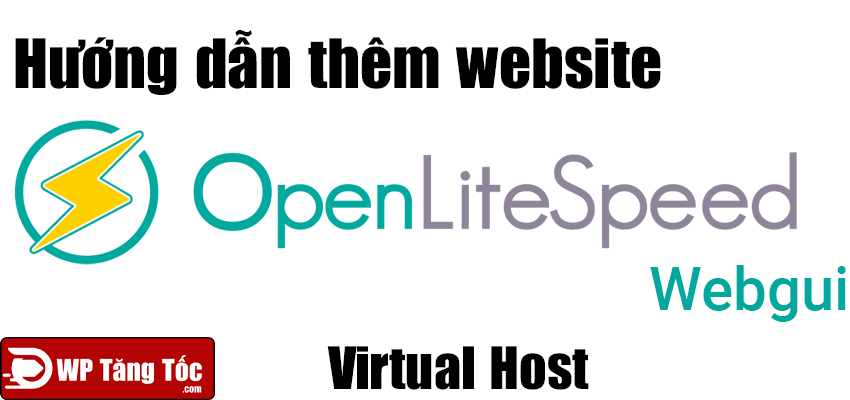
Mục lục
Hướng dẫn thêm Virtual Host trong OpenLiteSpeed
Virtual Host hiểu một cách đơn giản là thêm website, còn sever bài trước là mình thiết lập máy chủ.
Đến bài viết này thì mình cần thêm Virtual Host để tạo lập website.
Bước 1: Truy cập WebAdmin: http://dia_chi_ip_cua_ban:7080 rồi truy cập vào tải khoản của bạn.
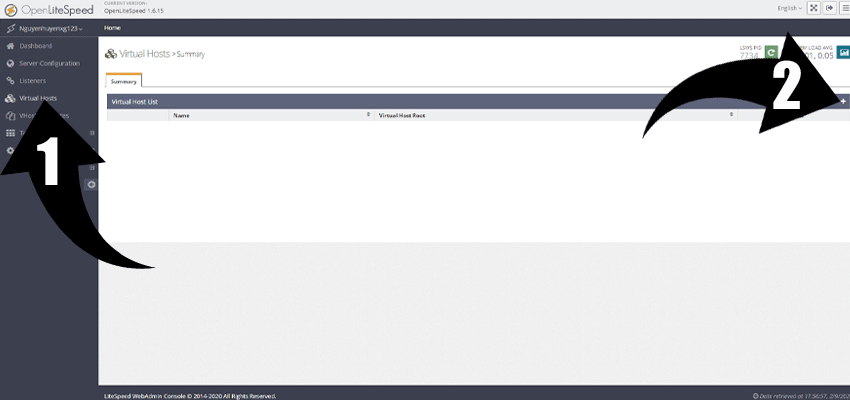

Dữ liệu mẫu:
Virtual Host Root : $SERVER_ROOT/wptangtoc.com/
Config File: $SERVER_ROOT/conf/vhosts/$VH_NAME/wptangtoc.com.conf
Follow Symbolic Link: Yes
Enable Scripts/ExtApps: Yes
Max Keep-Alive Requests: 1000
Restrained: Yes
ExtApp Set UID Mode: Server UID
Khi bạn lưu lại họ sẽ bắt bạn tạo conf bạn ấy vào CLICK TO CREATE. như hình minh họa ở dưới
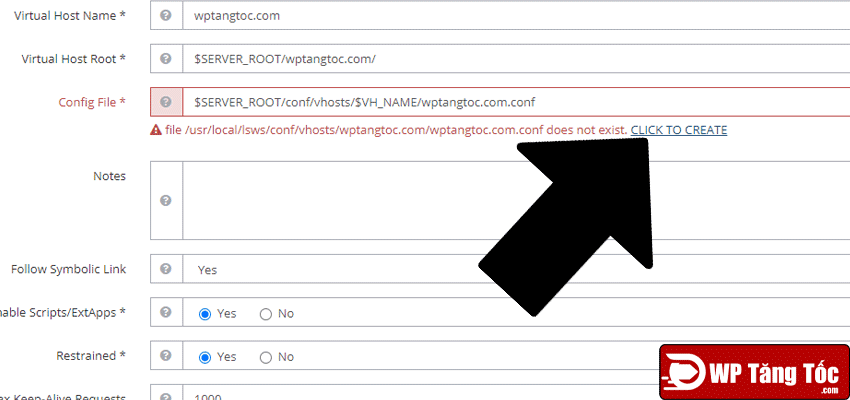
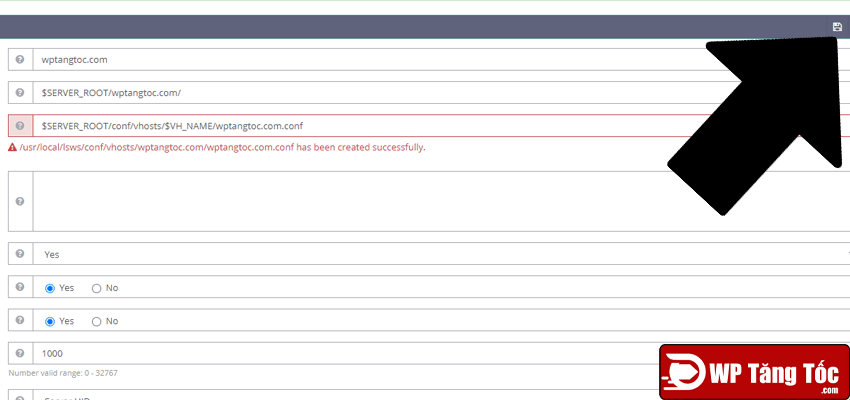
Khi lưu xong chúng ta ở trong phần Virtual Hosts.
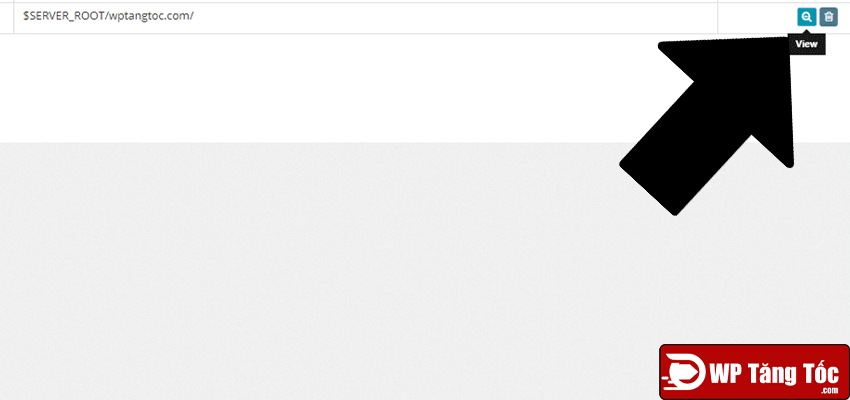
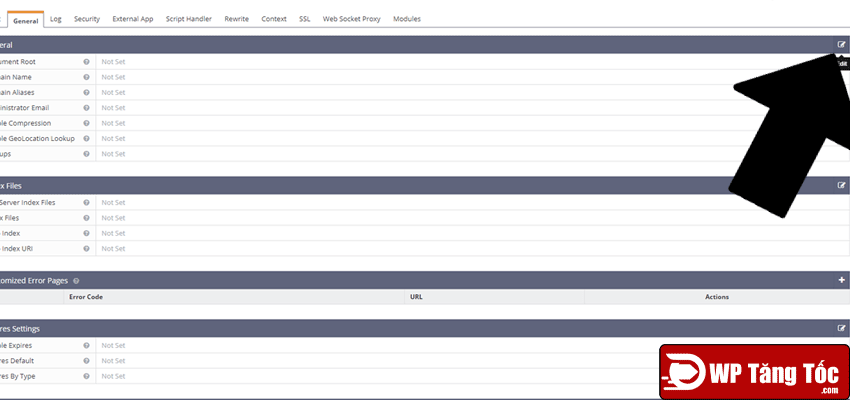
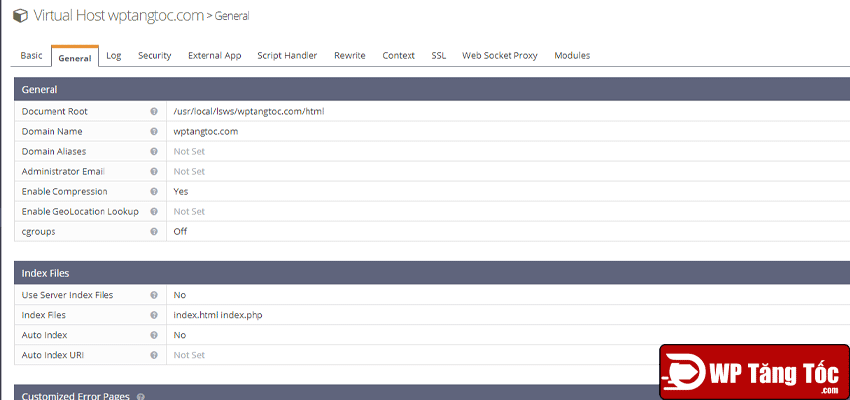
Truy cập vào bảng ganeral cài đặt
phần General trong tab ganaral
Domain Name: wptangtoc.com
Enable Compression: YES
( những cái mình không nhắc đến thì bạn cứ để mặc định).
Index Files trong tab genaral
Index Files: index.html index.php
Auto Index: No
Ghi chú lưu ý là index.html index.php không phải là index.html,index.php là không chạy được đâu nhé mình từng nỡ tay thêm vào mất một ngày mới tìm ra lỗi ( bài học sương máu)
Expires Settings trong tab genaral
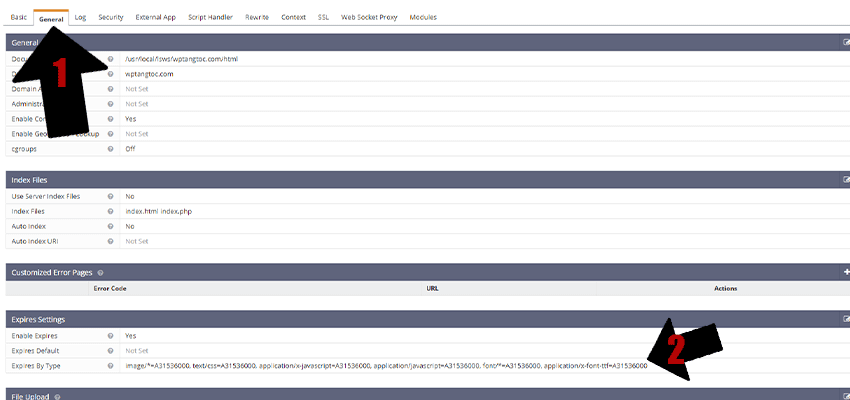
Expires Default: ( để trống)
Expires By Type: hãy điền đoạn khai báo này vào.
image/*=A31536000, text/css=A31536000, application/x-javascript=A31536000, application/javascript=A31536000, font/*=A31536000, application/x-font-ttf=A31536000
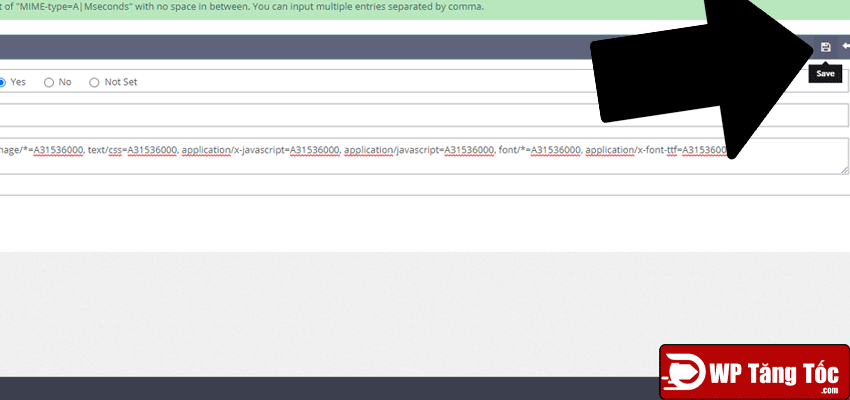
Tab Log
Bây giờ chuyển qua phần tab log.
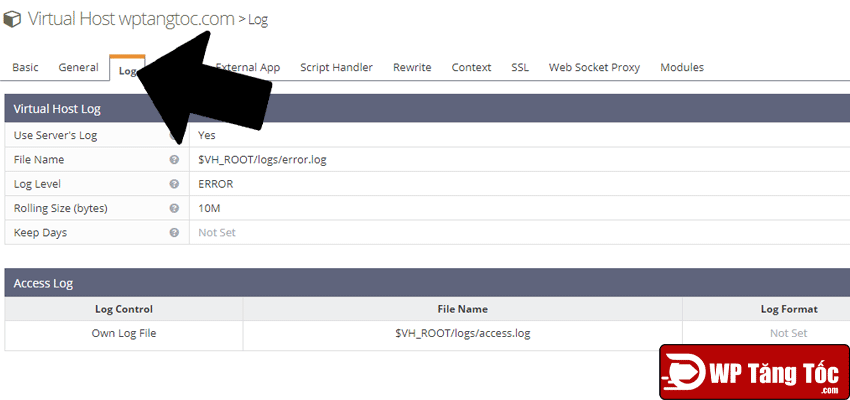
File Name: $VH_ROOT/logs/error.log
Log Level: ERROR
Rolling Size (bytes): 10M
Access Log
Chuyển sang phần Access Log. Chỉnh sửa như sau rồi click nút Save:
File Name: $VH_ROOT/logs/access.log
Piped Logger: Not Set
Log Format: Not Set
Log Headers: Not Set
Rolling Size (bytes): 10M
Keep Days: 30
Bytes log: Not Set
Compress Archive: Yes
Phần tab Security
trong phần security kéo xuống gần cuối cùng có tab :Access Control, rồi chỉnh sửa Allowed List bạn chỉ cần thêm một dấu *.
Dấu * ở đây nghĩa là ( bảo mật tất cả)
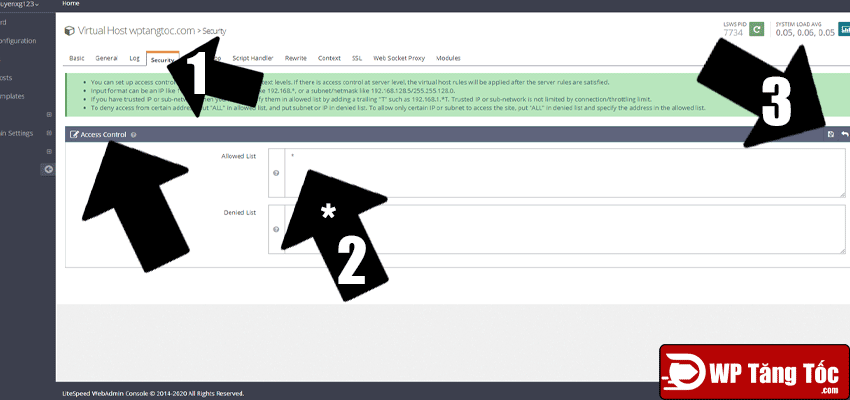
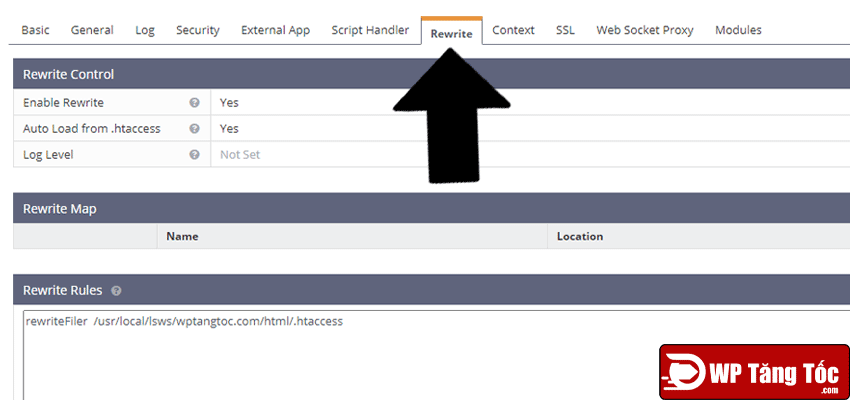
Nếu bạn không thiết lập bước này thì bạn không thể chạy được website WordPress cái này dành riêng cho những website WordPress.
Rewrite Control
Auto Load from .htaccess: Yes
Log Level: Not Set
Rewrite Rules
rewriteFiler /usr/local/lsws/wptangtoc.com/html/.htaccess
Kết nối vhost với cổng 80 http
Đi tới Listeners. Click vào biểu tượng hình kính lúp để chỉnh sửa default listener.
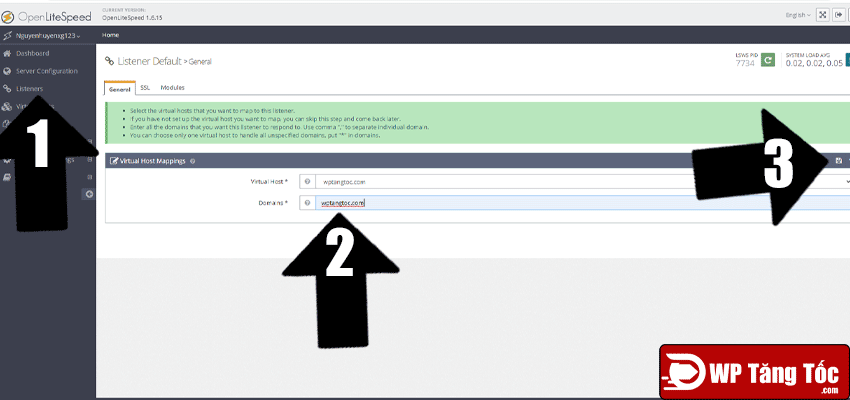
Domains: wptangtoc.com
Rồi lưu lại.
Bây giờ Hãy Trỏ tên miền về host ip của bạn.
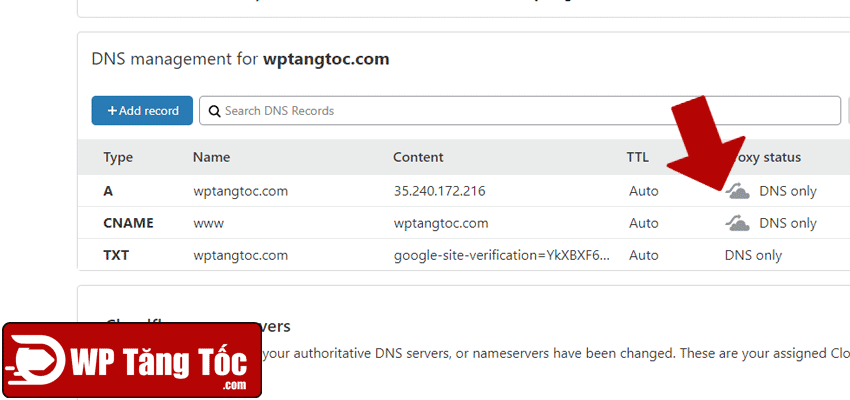
Sau khi quá trình hoàn tất bạn quay lại command line
gõ lệnh:
/usr/local/lsws/bin/lswsctrl restart
để reset lại openlitespeed.
Tạo thư mục website trên sever openlitespeed
mkdir /usr/local/lsws/wptangtoc.com/
mkdir /usr/local/lsws/wptangtoc.com/{html,logs}như vậy là quá trình thêm website đã hoàn tất.
/usr/local/lsws/wptangtoc.com/html/ <= sẽ là lơi lưu trữ mã nguồn của bạn, bạn có thể chuyển mã nguồn của bạn vào đấy để sử dụng.
Bài viết phần 3: mình sẽ hướng dẫn các bạn cách chuyển toàn bộ WordPress bạn đang sử dụng lên openlitespeed nhé.
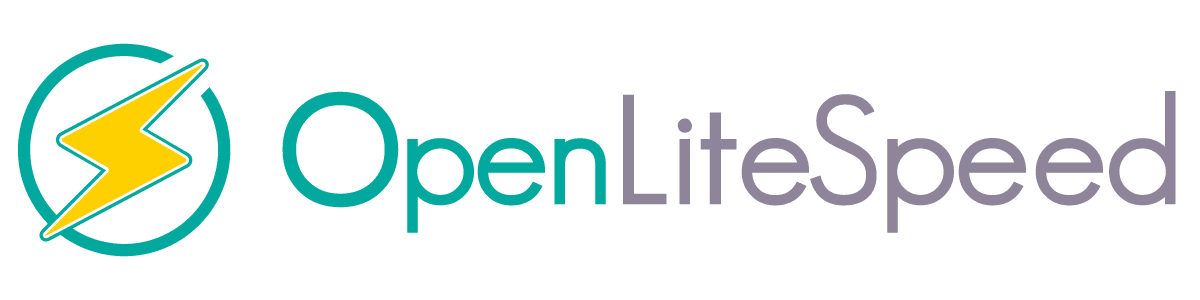
- Cài đặt OpenLiteSpeed webgui, PHP 7.4 và MariaDB trên CentOS-phần 1
- Cách thêm website trong webserver OpenLiteSpeed webgui-phần 2
- Hướng dẫn chuyển website WordPress lên openlitespeed webgui-phần 3
- Cách cài đặt và cấu hình SSL Miễn phí Let’s Encrypt trên OpenLiteSpeed-phần 4
- Modules cache WordPress tối ưu – openlitespeed-phần 5
- openlitespeed bảo mật cơ bản-phần 6 (chưa cập nhật)
- openlitespeed LS suPHP tối ưu-phần 7 (chưa cập nhật)
- openlitespeed tối ưu WordPress-phần 7 (chưa cập nhật)

Trong WP Tăng Tốc
Mình muốn nơi lưu trữ mã nguồn là thư mục mình tạo(ví dụ /user/domain.com/public_html) chứ không dùng mặc định trong thư mục server root của openlitespeed thì không cần thêm $SERVER_ROOT đúng không bạn?
Trong WP Tăng Tốc
chuẩn bạn: $SERVER_ROOT = /usr/local/lsws/ nhưng bạn lên giữ nguyên cấu trúc để có thể sử dụng nhiều tính năng nâng cao thuận tiên hơn bạn nhé.